符合顏色
您可以使用「符合顏色」指令,將目標影像中的某種顏色轉換成來源影像中特定的顏色。當您嘗試要使不同相片中的顏色看起來一致,或者希望如皮膚色調等影像中特定元素的顏色,可以變成與另一影像中某元素的顏色相同時,這個指令特別有用。
除了可以讓兩個影像的顏色相符以外,您也可以使用「符合顏色」指令,讓同一個影像中不同圖層的顏色相符。
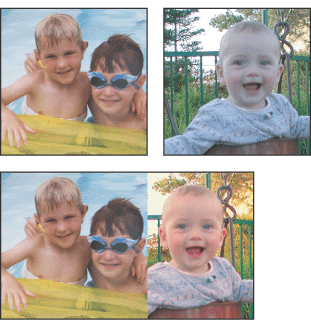
皮膚色調不同的原始影像 (上圖),以及套用「符合顏色」後的影像 (下圖)
讓兩個影像中的顏色相符:
- (選擇性) 在影像中建立選取範圍,選取您希望讓顏色相符的部分。當您要將影像中特定區域的顏色,轉換為另一影像中特定區域的顏色時,這個指令特別有用。例如轉換臉部皮膚的色調就是一個例子。
- 讓您希望調整的影像處於作用中狀態,然後選擇「影像 > 調整 > 符合顏色」。
- 在「符合顏色」對話框中,從「影像統計資料」區域的「來源」選單中,選擇來源影像。這個影像的顏色會套用到目標影像上。當您不想參考別的影像,以計算對顏色要做多少調整時,就選擇「無」。選擇「無」,則目標影像和來源影像就是同一個影像。
- 當您在影像中建立選取範圍時,請執行下列一或多個步驟:
- 如果您要在整個目標影像上套用調整內容,請在「目標影像」區域選取「套用調整時忽略選取範圍」選項。選擇這個選項,則 Photoshop 會忽略目標影像中的選取範圍,然後在整個目標影像上套用調整。
- 如果您在來源影像中建立了選取範圍,而且希望使用選取範圍中的顏色來計算調整,就要在「影像統計資料」區域中,選取「使用來源中的選取範圍計算色彩」選項。當您取消選取這個選項時,Photoshop 會忽略來源影像中的選取範圍,並且使用整個來源影像的顏色來計算調整。
- 如果您在目標影像中建立了選取範圍,而且希望使用選取範圍中的顏色來計算調整,就要在「影像統計資料」區域中,選取「使用目標中的選取範圍計算調整」選項。當您取消選取這個選項時,Photoshop 會忽略目標影像中的選取範圍,並且使用整個目標影像的顏色來計算調整。
- 選取「中和」選項,讓目標影像中的顏色投射自動移除。請確認已選取「預視」選項,如此在進行調整時影像才會更新。
- 移動「明度」滑桿,提高或降低目標影像的亮度;或者在「明度」文字方塊中輸入數值。「明度」的最大值為 200,最小值為 1,預設值則為 100。
- 移動「色彩強度」滑桿,調整目標影像中顏色的飽和度;或者在「色彩強度」文字方塊中輸入數值。「色彩強度」的最大值為 200,最小值為 1,預設值則為 100。當「色彩強度」設定為最小值時,會產生灰階影像。
- 移動「淡化」滑桿,控制在影像上套用的調整量。當您將滑桿向右移動時,會減少調整量。
- 按一下「確定」。
如果不建立選取範圍,則「符合顏色」指令會讓影像整體的影像統計資料相符。
如果您是要在目標影像中特定的圖層上套用「符合顏色」指令,在您選擇「符合顏色」指令時,就要確認這個圖層為作用中。
如有必要,您可以使用「圖層」選單,根據您想要讓目標影像套用的顏色,從來源影像中選擇具有這個顏色的圖層,或者從「圖層」選單中選擇「合併的圖層」,讓目標影像與來源影像中所有圖層的顏色都相符。
讓同一個影像中兩個圖層的顏色相符:
- (選擇性) 在您希望把顏色變得跟另一個圖層相符的圖層中,建立選取範圍。當您要將圖層特定區域的顏色,轉換為另一圖層中特定區域的顏色時,這個指令特別有用。例如轉換臉部皮膚色調就是一個例子。
- 確認您希望套用顏色調整的圖層為作用中,然後選擇「影像 > 調整 > 符合顏色」。
- 在「符合顏色」對話框中,從「影像統計資料」區域的「來源」選單,確認「來源」選單中的影像與目標影像相同。
- 使用「圖層」選單選擇圖層。在這個圖層中,有您要在目標圖層上套用的顏色。您也可以在「圖層」選單中選擇「合併的圖層」。如此一來就會套用所有圖層的顏色。
- 當您在影像中建立了選取範圍時,請執行下列一或多個步驟:
- 如果您要在整個目標圖層中套用調整內容,就要在「目標影像」區域中,選取「套用調整時忽略選取範圍」選項。當您選擇這個選項時,Photoshop 會忽略目標圖層中的選取範圍,然後在整個目標圖層上套用調整。
- 如果您在來源影像中建立了選取範圍,而且希望使用選取範圍中的顏色來計算調整,就要在「影像統計資料」區域中,選取「使用來源中的選取範圍計算色彩」選項。當您取消選取「使用目標中的選取範圍計算調整」選項時,Photoshop 會忽略來源圖層中的選取範圍,並且使用整個來源圖層的顏色來計算調整。
- 如果您只想使用目標圖層選定區域的顏色來計算調整,就要在「影像統計資料」區域中,選取「使用目標中的選取範圍計算調整」選項。當您取消選取這個選項時,Photoshop 會忽略選取範圍,並且使用整個目標圖層的顏色來計算調整。
- 選取「中和」選項,讓目標圖層中的顏色投射自動移除。請確認已選取「預視」選項,如此在進行調整時影像才會更新。
- 移動「明度」滑桿,提高或降低目標圖層的亮度;或者在「明度」文字方塊中輸入數值。「明度」的最大值為 200,最小值為 1,預設值則為 100。
- 移動「色彩強度」滑桿,調整目標圖層中顏色像素值的範圍;或者在「色彩強度」文字方塊中輸入數值。「色彩強度」的最大值為 200,最小值為 1,預設值則為 100。將「色彩強度」設定為最小值時,會產生灰階影像。
- 移動「淡化」滑桿,控制在影像上套用的調整量。當您將滑桿向右移時,會減少調整量。
- 按一下「確定」。
如果不建立選取範圍,則「符合顏色」指令會在目標圖層上套用整個來源圖層的顏色。